
Windows-patchar för Meltdown och Spectre saktar ner din dator. På en nyare dator som kör Windows 10 märker du förmodligen inte. Men på en dator med en äldre processor - särskilt om den kör Windows 7 eller 8 - kan du se en märkbar avmattning. Så här ser du till att din dator fungerar så snabbt som möjligt efter att du har säkrat den.
RELATERAD: Hur kommer smältnings- och spektrumfel att påverka min dator?
Oavsett vad du gör, undvik inte att installera korrigeringsfilerna. De Meltdown och Spectre attacker är dåliga - mycket dåliga. Windows, macOS, Linux, Android, iOS och Chrome OS patchas alla för att rätta till problemet. Intel har också lovat att de kommer att arbeta med programvaruföretag för att minska prestandapåverkan över tiden. Men det här är stora säkerhetshål som du absolut borde patcha.
Det betyder dock inte att du måste hantera avmattningen.
Uppgradera till Windows 10 (om du använder Windows 7 eller 8)
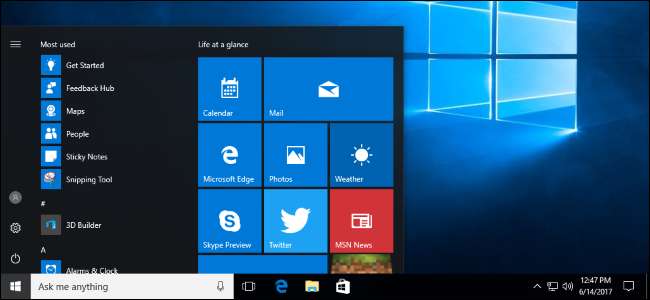
Det går inte att komma runt det: Plåstret fungerar bättre om du använder Windows 10. As Microsoft uttrycker det på "2015-era datorer med Haswell eller [an] äldre CPU", de "förväntar sig att vissa användare kommer att märka en minskning av systemets prestanda". Men med Windows 7 eller 8 på samma äldre hårdvara förväntar de sig att de flesta användare märker en minskning av systemets prestanda.
Med andra ord, på samma hårdvara, säger Microsoft att de flesta kommer att märka en avmattning i Windows 7 eller 8, medan de flesta inte kommer att göra på Windows 10. Som Microsoft förklarar: ”Äldre versioner av Windows har större prestandapåverkan eftersom Windows 7 och Windows 8 har fler övergångar av användarkärnor på grund av äldre designbeslut, till exempel all teckensnittsåtergivning som sker i kärnan. ” Windows 10 är mycket nyare programvara och har många optimeringar som de äldre Windows 7 och 8 inte har.
Microsoft pratar om Intel-processorer, men det kan också uppstå en viss avmattning när man använder AMD-processorer. Meltdown-fixen gäller inte AMD-system, men Spectre-fixen gör det. Vi har inte sett några prestandamätvärden från AMD-system än, så vi vet inte hur prestandan har förändrats.
I stället för att undvika eller inaktivera korrigeringsfilen, uppgradera bara till Windows 10. Medan det första årets kostnadsfria uppgraderingsperiod är tekniskt över, finns det fortfarande sätt att få Windows 10 gratis .
RELATERAD: Hur man får Windows 10 att se ut och agera mer som Windows 7
Om du inte gillar Windows 10 finns det sätt att göra det mindre irriterande. Du kan få mer kontroll över Windows 10: s automatiska uppdateringar eller bara ställa in dina "aktiva timmar" så att de inte stör dig. Du kan dölj alla dessa motbjudande annonser i Windows 10 och få det att se mer ut som Windows 7 , om du vill. Du behöver inte ens röra Windows Store - du kan bara fortsätta använda skrivbordet och ha ett modernt Windows-operativsystem som fungerar snabbare än Windows 7.
Uppgradera din hårdvara

RELATERAD: Hur man kontrollerar om din dator eller telefon är skyddad mot smältning och spöke
Moderna datorer - det vill säga ”2016-eran datorer med Skylake, Kabylake eller [a] nyare CPU” - fungerar bättre med patch än äldre datorer. Faktum är att Microsoft säger att "riktmärken visar ensiffriga avmattningar, men vi förväntar oss inte att de flesta användare märker en förändring eftersom dessa procentsatser återspeglas i millisekunder." Det beror på att dessa Intel-processorer har en PCID (Process-Context Identifiers) -funktion som hjälper plåstret att fungera bättre. Utan denna funktion måste mer av arbetet göras i programvara, och det saktar ner saker.
Om du är nyfiken på om ditt system har funktionen som påskyndar korrigeringen rekommenderar vi att du laddar ner och kör Gibson Research Corporation InSpectre verktyg. Det kommer också berätta om din dator är skyddad mot Meltdown och Spectre eller inte .
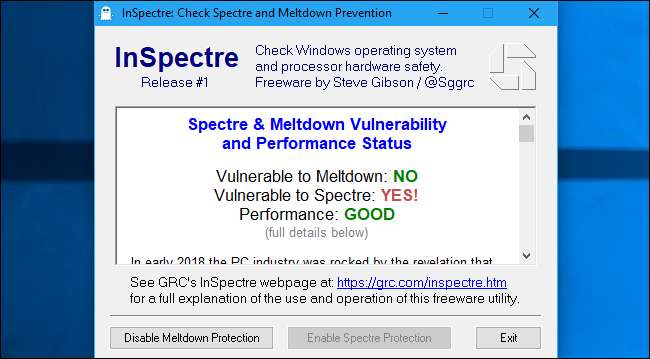
Om du ser "Performance: GOOD" har du en modern dator med lämpliga hårdvarufunktioner och du bör inte se någon märkbar avmattning. Om du inte gör det har du en äldre dator och du kan se lite extra fördröjning. (Men kom ihåg att du kan påskynda saker märkbart genom att uppgradera till Windows 10, om du inte redan har gjort det.)
RELATERAD: Det bästa sättet att spara pengar på teknik: Köp begagnad
Om din dator inte har lämpliga maskinvarufunktioner och du känner att den fungerar långsamt är det enda sättet att vara säker och påskynda att uppgradera till nyare hårdvara. Moderna processorer ser en mycket mindre avmattning. Överväga köpa begagnad hårdvara och säljer dina nuvarande grejer om du vill spara lite pengar.
Inaktivera skyddet i Windows-registret, om du insisterar
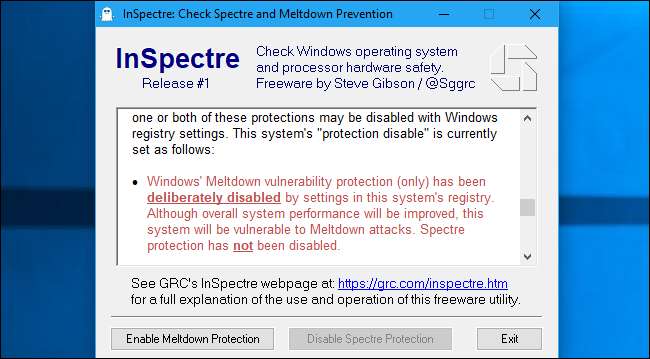
Windows låter dig inaktivera Meltdown- och Spectre-skyddet efter att du har installerat korrigeringsfilen, vilket gör ditt system sårbart för dessa farliga attacker men eliminerar prestationsstraffet som följer med fixen.
VARNING : Vi rekommenderar starkt att du inte gör detta. Särskilt om du använder Windows 10 på modern hårdvara, bör du inte märka en avmattning. Även om du använder Windows 10 med en äldre CPU bör avmattningen vara minimal för de flesta. Och om du känner att ditt Windows 7 eller 8-system är märkbart långsammare, är det bästa du kan göra att uppgradera till Windows 10. Meltdown och Spectre är mycket allvarliga säkerhetsfel som potentiellt kan utnyttjas av kod som körs på en webbsida i din webbläsare. Du vill verkligen inte använda ett sårbart system.
Men Microsoft gjorde dessa registerjusteringar tillgänglig av en anledning. Som de uttrycker det kan avmattningen vara särskilt dålig med IO (input-output) -applikationer på ett Windows Server-system. På Windows Server-system säger Microsoft att du vill vara noga med att utvärdera risken för opålitlig kod för varje Windows Server-instans och balansera säkerheten mot prestandavägar för din miljö. Med andra ord kanske du vill inaktivera korrigeringen på vissa serversystem om du är säker på att de inte kör otillförlitlig kod. Tänk på att även JavaScript-kod som körs i en webbläsare eller kod som körs i en virtuell maskin kan utnyttja dessa buggar. De vanliga sandlådorna som begränsar vad den här koden kan göra skyddar inte din dator till fullo.
Du kan inaktivera Meltdown- eller Spectre-skyddet med InSpectre verktyg vi nämnde ovan. För att inaktivera Meltdown- eller Spectre-skydd, högerklicka på InSpectre.exe-filen och välj sedan "Kör som administratör". Du kan sedan klicka på knapparna "Inaktivera skydd mot smältning" och "Inaktivera spektrumskydd" för att slå på eller av skyddet. Starta om din dator efter att ha gjort den här ändringen. Om du startar om InSpectre-verktyget och bläddrar igenom texten i rutan ser du en punkt som säger att skyddet har inaktiverats i registret. Du kan använda samma knappar för att återaktivera skyddet i framtiden om du ändrar dig.
Du kan också inaktivera skyddet i registret själv, om du vill. Kör kommandona under "För att inaktivera den här korrigeringen" på denna Microsofts supportsida . Medan instruktionerna gäller Windows Server kommer de också att inaktivera korrigeringen på andra versioner av Windows. Starta om din dator efter att du har ändrat registerinställningarna. Du kan kontrollera att korrigeringen är aktiverad genom att köra Get-SpeculationControlSettings PowerShell-skript. Om du ändrar dig och vill återaktivera skyddet i framtiden, kör instruktionerna under "För att aktivera korrigeringen" på Microsofts webbplats.
Bildkredit: VLADGRIN /Shutterstock.com.







